Excel2019怎么制作树状图?Excel 2019树状图制作教程
发布时间:2022-03-28 07:02:02 作者:手工客
Excel2019怎么制作树状图?这篇文章主要介绍了Excel 2019树状图制作教程,需要的朋友可以参考下
excel2019如何制作树状图呢?下面小编来详细讲解一下,相信看过之后也就知道该怎么制作树状图了。
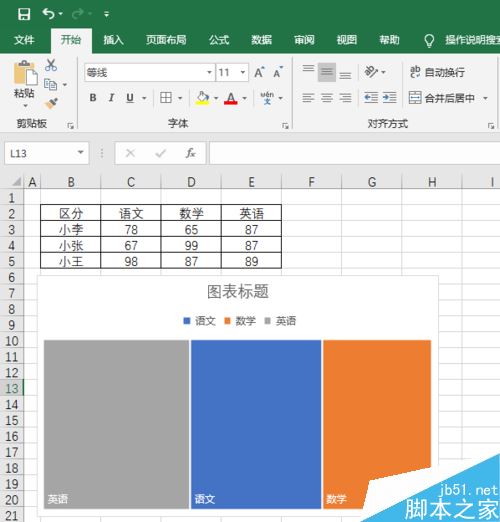
Excel 2019树状图制作教程
首先,我们打开我们的电脑,然后我们打开我们电脑上面的excel2019;
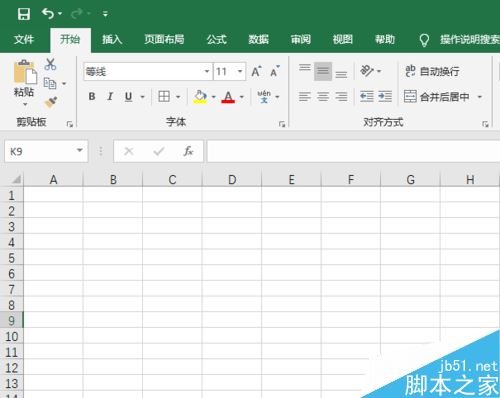
之后我们在文档中制作一个表格,如图所示;
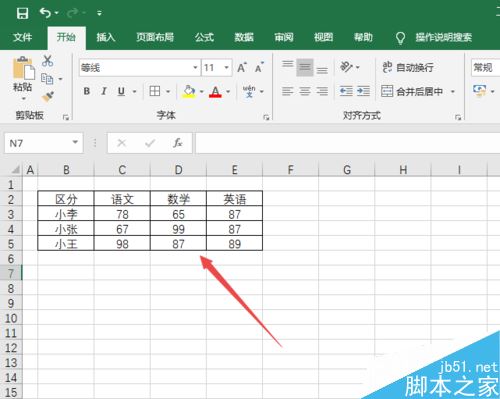
然后我们选中该表格的区域;
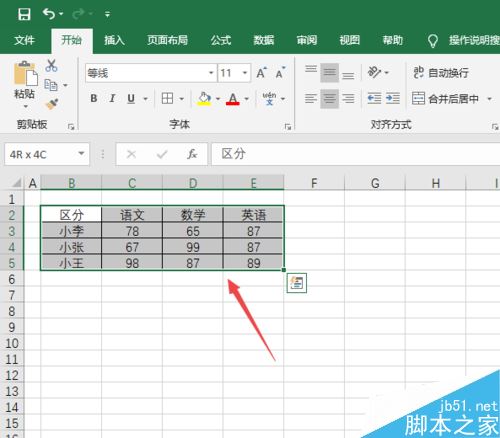
之后我们点击工具栏中的插入;
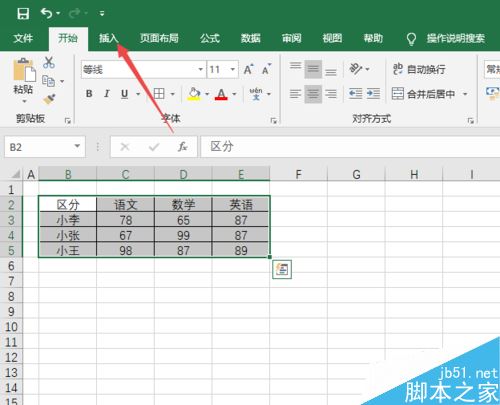
然后我们点击图示中的那个按钮边上的下拉箭头;
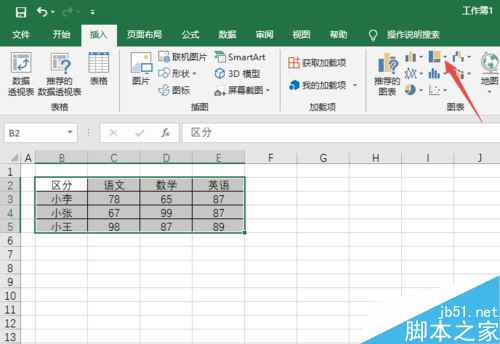
弹出的界面,我们点击树状图;
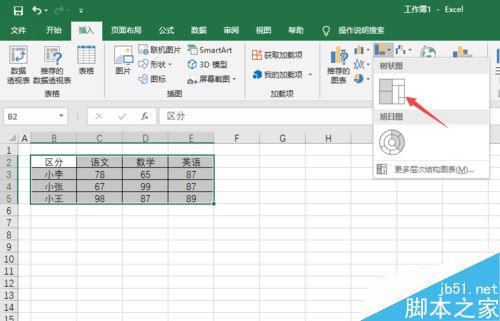
结果如图所示,这样我们就制作好树状图了。相信大家看过之后就会制作树状图了。
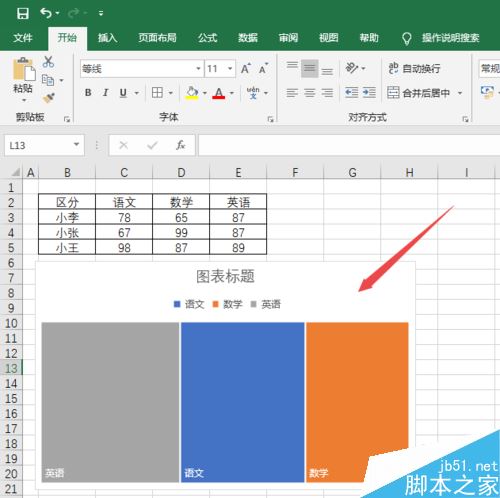
以上就是本篇文章的全部内容了,希望对各位有所帮助。如果大家还有其他方面的问题,可以留言交流,请持续关注手工客!
相关文章
-
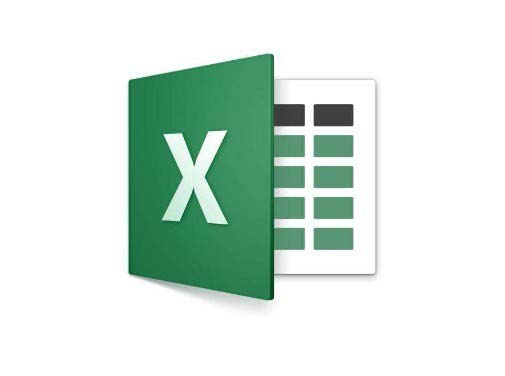
excel2016怎么使用树状图? excel树状图表的设置方法
excel2016怎么使用树状图?excel表格中的数据想要制作成树状图,该怎么制作呢?下面我们就来看看excel树状图表的设置方法,需要的朋友可以参考下09-29 -
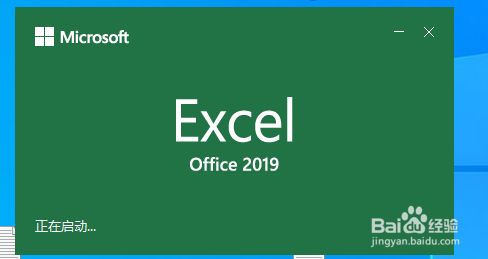
Excel2019怎么插入环形图?Excel2019插入环形图教程
Excel2019怎么插入环形图?这篇文章主要介绍了Excel2019插入环形图教程,需要的朋友可以参考下01-28 -
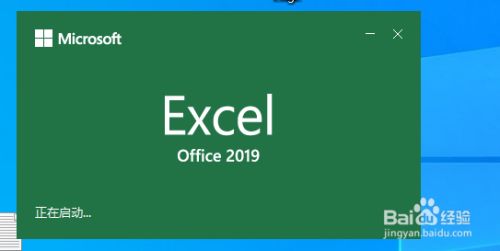
Excel2019怎么制作饼图?Excel2019饼图制作教程
Excel2019怎么制作饼图?这篇文章主要介绍了Excel2019饼图制作教程,需要的朋友可以参考下09-14 -
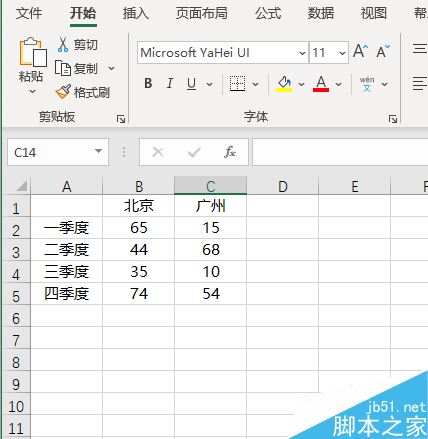
Excel2019怎么制作柱形图?Excel2019柱形图制作教程
Excel2019怎么制作柱形图?这篇文章主要介绍了Excel2019柱形图制作教程,需要的朋友可以参考下03-10 -
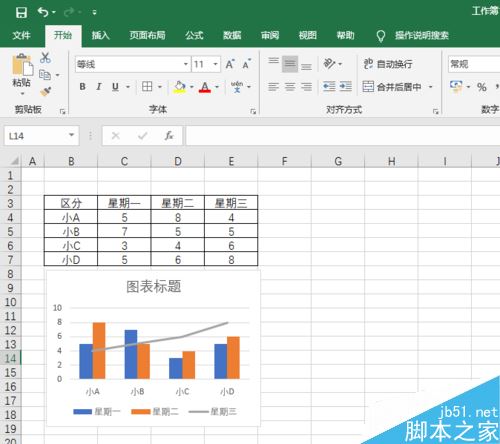
Excel 2019怎么制作组合图?Excel2019制作组合图方法
Excel 2019怎么制作组合图?这篇文章主要介绍了Excel2019制作组合图方法,需要的朋友可以参考下03-05 -

Excel2019怎么制作折线图?Excel2019折线图制作教程
Excel2019怎么制作折线图?这篇文章主要介绍了Excel2019折线图制作教程,需要的朋友可以参考下02-02 -

Excel2019怎么制作箱形图?Excel2019箱形图制作教程
很多网友问Excel2019怎么制作箱形图?这篇文章主要介绍了Excel2019箱形图制作教程,需要的朋友可以参考下10-16 -
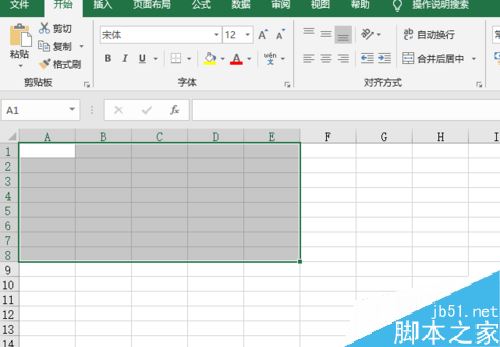
Excel2019怎么隔行变色?Excel2019隔行变色设置教程
Excel2019怎么隔行变色?这篇文章主要介绍了Excel2019隔行变色设置教程,需要的朋友可以参考下10-06 -

Excel2019怎么合并单元格?Excel2019合并单元格教程
Excel2019怎么合并单元格?这篇文章主要介绍了Excel2019合并单元格教程,需要的朋友可以参考下03-28

